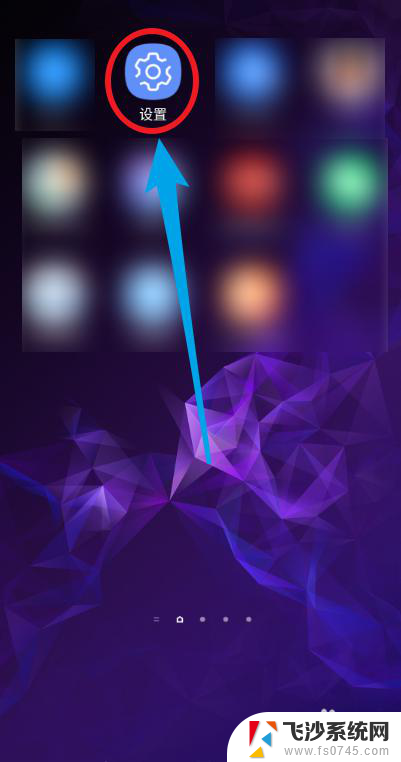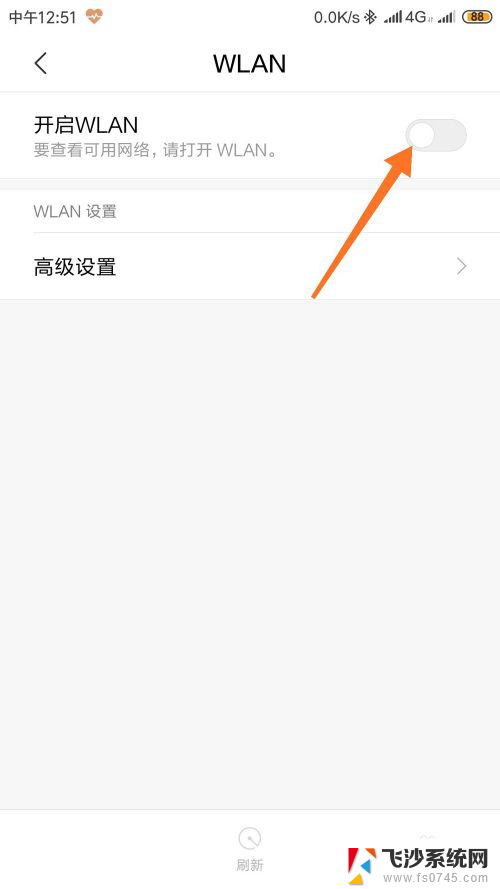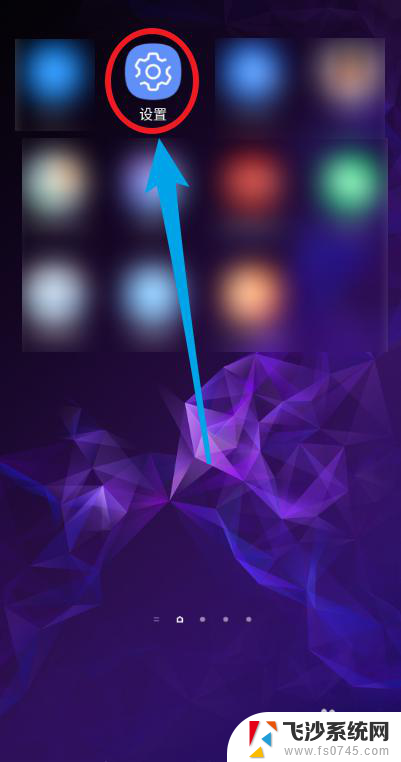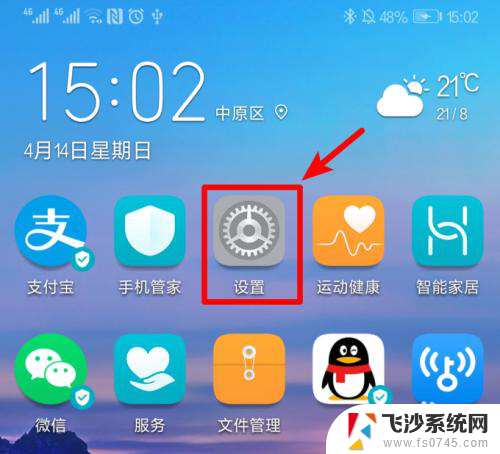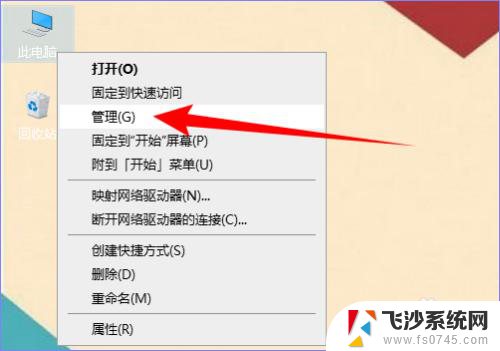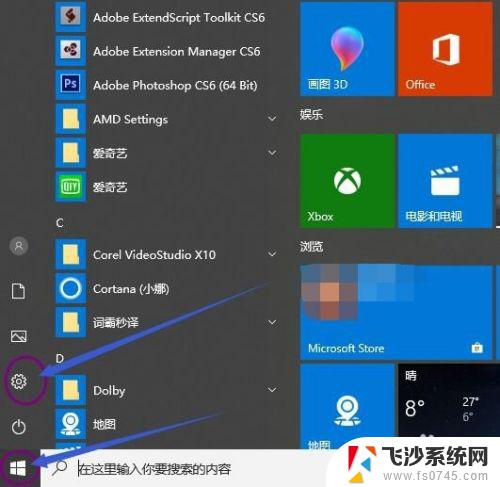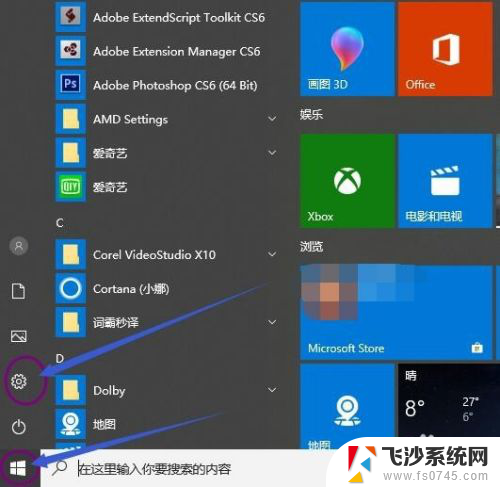mac怎么共享wifi给手机 mac电脑共享wifi给手机的方法
更新时间:2024-03-25 10:43:12作者:xtliu
如何将Mac电脑共享WiFi给手机?这是许多人在日常生活中可能会遇到的问题,幸运的是Mac电脑提供了一种简单的方法来实现这一目的。通过设置共享功能,您可以将Mac电脑连接到WiFi网络,并通过创建个人热点来共享网络连接给您的手机。接下来让我们一起来学习如何在Mac电脑上设置WiFi共享,让您的手机也能畅通无阻地上网吧!
具体方法:
1点击桌面右上方“WiFi”图标,在下拉菜单中点击打开“网络偏好设置”。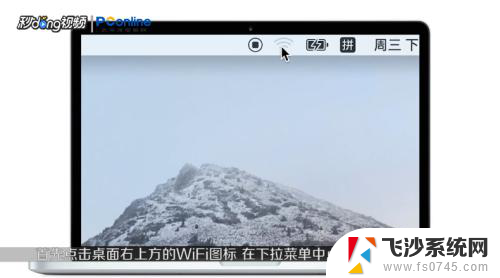 2在设置界面中,点击左侧“WiFi”,点击右下方的“高级”。
2在设置界面中,点击左侧“WiFi”,点击右下方的“高级”。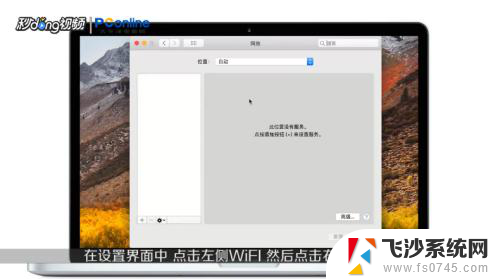 3点击上方菜单栏内的“WiFi”,将下方“创建电脑对电脑网络”勾选中。
3点击上方菜单栏内的“WiFi”,将下方“创建电脑对电脑网络”勾选中。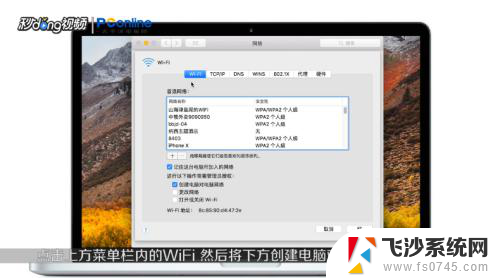 4点击桌面上方“WiFi”图标,点击下方的“创建网络”。
4点击桌面上方“WiFi”图标,点击下方的“创建网络”。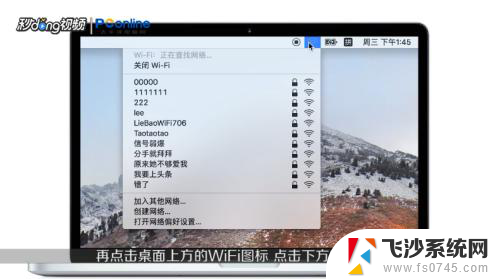 5设置好网络名称后点击“创建”,创建完成后点击桌面下方的“齿轮”图标。
5设置好网络名称后点击“创建”,创建完成后点击桌面下方的“齿轮”图标。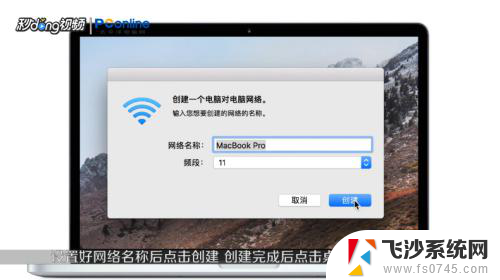 6打开系统偏好设置,进入界面后点击“共享”。在右下方的选项框中点击“WiFi”。
6打开系统偏好设置,进入界面后点击“共享”。在右下方的选项框中点击“WiFi”。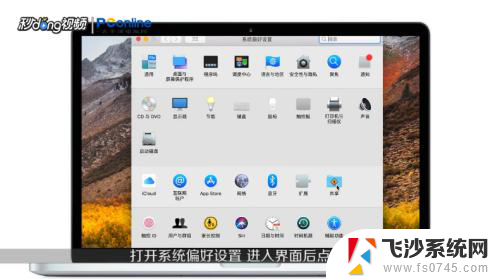 7将左侧菜单栏内的“互联网共享”勾选中,点击左侧左侧的“启动”即可完成共享WiFi。
7将左侧菜单栏内的“互联网共享”勾选中,点击左侧左侧的“启动”即可完成共享WiFi。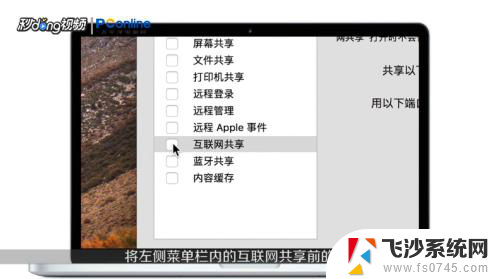 8总结如下。
8总结如下。
以上就是如何将Mac共享WiFi给手机的全部内容,如果有不清楚的用户,可以参考一下小编提供的步骤进行操作,希望对大家有所帮助。